PS4にディスクが入ったまま出てこないんだけど…
PS4によくある不具合が挿し込んだディスクがそのまま出てこないこと。
僕もこのケース結構悩んでいて分解するか、どう修理するか迷ってたんですよね。
ただ色々調べた結果原因と分解しなくても治せる強制排出なる方法があることを発見したんです!
ということで今回はこのPS4のディスクを取り出す方法を色々まとめてみました。
ポイントはこの辺り。
1200や2000など型番ごとにまとめたので、色々試してみたけど上手くいかないという人はぜひ試してみてください。
PS4からディスクが出てこない時の対処法

主な原因はこの4つ
PS4からディスクが出てこなくなる原因は主にこの4つです。
このどれかに当てはまってる可能性がかなり高いです。
この後修理をしていく上でも原因が特定できてると楽なので、大体のアタリを付けておいてくださいね。
1、ディスクに問題がある
まずPS4からディスクが出てこない主な原因の1つに、ディスク自体の問題が挙げられます。
例えば、ディスクが挿入された際に正しい位置に収まらずズレてしまったり、ディスク表面にホコリや汚れが付着している場合。
さらに、手が汚れた状態でディスクを触ってしまうとお菓子の油分や手の汚れが付着し、内部で滑ってしまうこともあります。
このような状態では、PS4の内部でディスクが正常に回転せず、読み込みや排出ができなくなることがあるため、日頃からディスクを扱う際には注意が必要です。
2、規格外のディスクの誤挿入
地味によくあるのが規格外のディスクを入れてしまうこと。
PS4はPS4専用ソフト、通常のDVD、ブルーレイディスクのみ対応していますが、PS3やPS2といった他のゲーム機用ディスク、あるいはNintendo Wiiのディスクなどを誤って入れてしまうことがあります。
規格が違うディスクが挿入されると、PS4のシステムが認識できないために排出不良が発生するケースがありるんですね。
通常、このようなディスクは自動的に排出されますが、無理やり押し込んでしまうとディスクがトレイ内部でズレてしまい、取り出しがさらに困難になることもあります
ディスクを挿入する際には、必ず対応しているディスクかどうかを確認しましょう。
3、本体内部の故障や経年劣化
長期間PS4を使用していると、本体内部のディスク排出機構が経年劣化により動作不良を起こすことがあります。
PS4はローディング型のディスクドライブを採用しているため、内部の機構が噛み合わせの不具合を起こしやすいのです。
特に、ディスクを頻繁に出し入れする場合や、逆に長期間PS4を放置している場合に、劣化が進行しやすい傾向があります。
また、ディスク取り出しボタンが反応しなくなったり、内部で空回りする音が発生した場合は、本体の故障を疑う必要があります。
経年劣化による不具合は自然に改善されることは少ないため、修理や交換を検討する必要があるので最も重症とも言えますね。
4、異物の混入
PS4のディスクトレイ部分にホコリや小さな異物が混入することで、ディスクが正常に排出されなくなることがあります。
例えば、ディスクを触る際に手に付いていた食べカスや髪の毛、または小さな異物がディスクと一緒に挿入されると、トレイ内部で詰まってしまうことがあります。
また、ホコリが溜まっている場合には、ディスクが正しい位置に収まらず空回りする原因になります。
このような状態が続くと、本体内部の排出機構にも負荷がかかり、故障につながる恐れがあるため、定期的にPS4周辺を清掃することが大切です。
これはPS4だけでなくWiiなど色んなディスク系ハードで起こってる結構有名な現象。
部屋の角にずっと置いてあるとか、たばこを良く吸うという場合はこの原因の可能性が高まります。
綿棒を挿し込んでイジェクトボタンを押す
まず最も手軽に試せる方法として綿棒を挿し込んでイジェクトボタンを押す方法です。
これはディスクが完全に出てこない場合や空回り音がする場合に効果的です。
やり方の順序としてはこんな感じ。
まずは安全のために、PS4を完全に電源オフにしましょう。
電源が入ったまま操作すると、内部でディスクが回転して思わぬ故障を招く可能性があります。
次に、綿棒を用意しますが、できるだけ極細タイプの綿棒を使うと安全かつ効果的です。
これをディスク挿入口の端にそっと差し込みます。
このとき、無理に奥まで押し込もうとせず、軽く触れる程度の力加減を意識することがポイント。
綿棒を差し込んだら、イジェクトボタンを押します。

このとき、綿棒の先で軽くディスクを押さえながら操作すると、空回りしているディスクが排出されることがあります。
ディスクが少しでも出てきたら手でゆっくりと引き出し、無理に引っ張らないよう注意してください。
※綿棒を使う際の注意点
ただしこの方法を試す際にはいくつか注意点があります。
まず綿棒は柔らかい素材ですが、力を入れすぎるとディスクや挿入口を傷つける可能性があるため、優しく扱うことが重要。
また、ピンセットや爪楊枝など硬いものを使用するのは避けましょう。
これらを使うとディスクやPS4本体を傷つけるだけでなく、内部の機構を破損するリスクもあります。
とにかく無理やり内部を傷つけながら取り出すのはNGですよ!
分解・修理する
ディスクが取り出せない状態が続き、上記の方法で解決しない場合は、分解して手動でディスクを取り出す必要があります。
ただ自分でやると悪化する可能性もあるし、保証も受け付けられなくなる…
ということで業者に頼むのが一般的な方法。
ただSonyでは、2024年7月時点で修理を受け付けているPS4の型番は「CUH-2200シリーズ」(2018年6月25日発売)のみです。
※( )内の日付は終了日です
https://www.playstation.com/ja-jp/support/hardware/repairs-no-longer-available/
- CUH-1000シリーズ (2020年12月25日)
- CUH-1100シリーズ (2020年12月25日)
- CUH-1200シリーズ (2022年1月31日)
- CUH-2000シリーズ (2022年12月22日)
- CUH-2100シリーズ (2023年10月31日)
- CUH-7000シリーズ (2023年1月31日)
- CUH-7100シリーズ (2023年12月20日)
これより古い型番、例えばCUH-1000~CUH-7200シリーズは既に修理受付が終了しています。
そのため、該当しないモデルの場合、公式での修理は受け付けられません。
修理が受けられない場合は、民間の修理店を利用するしかないため、まずは自身のPS4の型番を確認してみましょう。
修理にかかる金額目安
Sony公式サポートでの修理費用は、PS4本体の状態や故障の原因によって異なりますが、目安として約12,000円~15,000円程度です。具体的には、以下のような費用構成になっています。
- ディスク排出不良:軽度な修理であれば約12,000円前後
- ドライブ交換が必要な場合:修理費用が高くなり、15,000円以上になることも
また、修理にかかる日数は通常5~7日程度ですが、配送期間を含めるとさらに日数がかかることもあるため、余裕を持ったスケジュールで依頼しましょう。
ただし新品購入から1年間は、自然故障の場合に限りメーカー保証が適用され、無償修理が受けられる可能性があります。
ただし、以下の条件が満たされている必要があります。
- 新品購入から1年以内であること
- 自然故障であること(ユーザーの過失による故障は対象外)
- 保証書および購入証明書(レシートや納品書の原本)があること
保証期間を過ぎている場合や、ユーザーによる分解などが確認された場合は、保証対象外となり有償修理となります。
強制排出する
三つ目の方法はディスクを強制排出するというもの。
この強制排出の機能はPS4に元々備わってる機能で、文字通り中のディスクを強制的に出してくれます。
ただやり方がPS4の型番によって細かく違っていることに注意。
この4パターンの区分け、修理方法があるということです。

型番はどの型でも大体隅っこにひっそり記述してあるのでくまなく探してみてください。
型番が分かればあと必要なものは小さいプラスドライバー。
ドライバー一つで自宅修理できるのでぜひやってみてください。
以下では型番ごとの強制排出の方法を解説していきます。
CUH-7000 / 7100 / 7200シリーズ
まずはCUH-7000 / 7100 / 7200シリーズ。
これはPS4Proにのみ付けられてる型番になります。
流れとしてはこんな感じになります。

PS4の裏面のネジをプラスドライバーで回すことがディスク強制排出のスイッチになってるわけです。
ネジ穴を回すと3分の1くらいディスクが出てくるので手で引っ張り出してくださいね。
CUH-2000 / 2100 / 2200シリーズ
次はCUH-2000 / 2100 / 2200シリーズ。
このシリーズはいわゆる薄型モデルと言われるPS4の型番になります。
新型、とかSlim、とか呼ばれたモデルですね。
そんな薄型PS4でもやり方の流れは同じ。
裏返してネジ穴にプラスドライバーを突っ込んでいきましょう。
CUH-1200シリーズ
次はCUH-1200シリーズ。
これは最初期に発売されたPS4の価格改定版です。
価格以外にも8%の消費電力低減と10%の軽量化など微妙にマイナーチェンジされています。
そんな1200シリーズからもやり方の基本は同じですがネジ穴の場所が上部パネル内になっています。
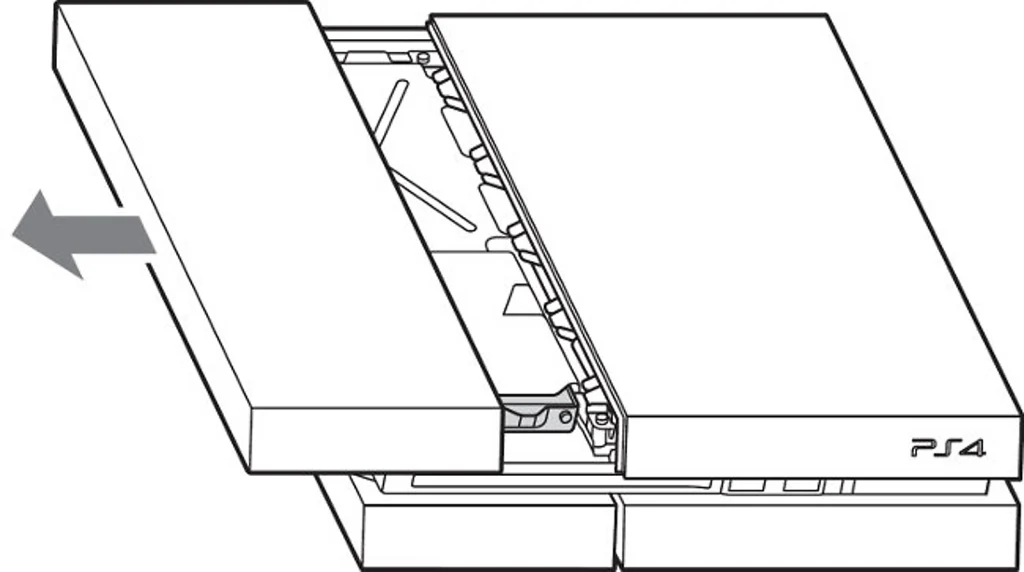
裏面じゃないので反対側を探さないで下さいね。
さらに4つ目の手順に注意。
プラスドライバーを挿し込んで回す方向が今までと違って時計回りになっています。
反時計回りだと締まる一方なので気を付けましょう。
CUH-1000 / CUH-1100シリーズ
次はCUH-1000 / CUH-1100シリーズ。
これはPS4の最初期型になります。
手順は上の1200と同じでスライド式のパネルの中にネジ穴があるのでそこを見つけてください。
ただネジを回す方法は1200以外と同じ反時計回りなのには注意。
最初期型は反時計回りなんですね。
つまり色々型番がある中で時計回りなのは1200シリーズのみということ。
ここさえ間違えなければ強制排出は難しいものじゃないですよ。
PS4からディスクが出てこない時のQ&A

難しくないとはいってもこういった修理を自分ですることに慣れてないと色々戸惑いがち。
ということでよくありがちな疑問に答えてみました。
ピンセットでつまみ出していい?
まずちょっとだけ見えてるディスクをピンセットでつまみ出していいかという疑問。
これはPS4本体やディスクに深刻なダメージを与える可能性があるため、推奨されません。
一見手軽な方法に見えますが、ディスクをつまみ出す際に力がかかりすぎると、PS4内部の光学ドライブの繊細な構造が破損する恐れがあります。
特に、ディスク挿入および排出のためのローディング機構が壊れると、ディスクが再度挿入できなくなる場合があります。
また、ピンセットの金属部分がディスクやドライブ内部を傷つけ、さらなる故障を招くリスクもあるんです。
ちょっとだけ見えてる場合はとりあえず上の強制排出の流れを試してみましょう。
面倒かと思いますがピンセットは最終手段ということで。
取り出しボタンってどこ?
PS4のディスクを取り出す際には基本、本体正面にあるイジェクトボタンを使用します。
ただこのボタンはディスクの排出を手動で行うためのものですが、状況によっては反応しないことがあります。
その場合に備えて、上で触れたようにPS4にはディスクを強制的に排出するためのネジ穴が裏面に用意されています。
ただし、この手動取り出し穴の位置はPS4の型番ごとに異なるのでまとめてみました。
| 型番 | CUH-1000 / 1100 | CUH-1200 | CUH-2000 / 2100 / 2200 | CUH-7000 / 7100 / 7200 |
|---|---|---|---|---|
| ネジ穴の位置 | 本体光沢パネルをスライドして外し、左端の通風孔付近 | 上部パネルを外し、HDD部分の右隣 | 裏面PlayStation Family Markの真上にあるネジ穴 | 裏面PlayStation Family Markの真上にあるネジ穴 |
| キャップの有無 | なし | なし | キャップが付いている場合がある | キャップが付いていない場合がある |
自身のPS4の型番と照らし合わせて確認してください。
ずっと空回りしてるけど
PS4のディスクドライブが「空回り」している場合、内部のセンサーやローディング機構の不具合が原因である可能性が高いです。
この現象はディスクが入っていると誤認されている場合や、内部でディスクが正しく装着されていない場合に起こります。
結果として、ドライブがディスクを読み込もうとする動作を繰り返し、空回りのような状態がくわけです。
具体的な原因としてディスクが入っていると認識するセンサースイッチが故障している場合、そしてローディング機構が物理的に損傷している場合も、空回り状態が発生する可能性があります。
ディスク排出を何度しても同じようなことが起こる場合はこれらの原因を疑ったほうがいいでしょう。
空回りはこれらの対処が一般的。
物理的な故障だと業者依頼するしかないのが現状ですね。
ピピピ音が鳴ってるけどどういう意味?
PS4から「ピピピ」という音が聞こえる場合、主な原因は静電気による誤作動の可能性が高いです。
この音は、通常はディスクを排出する際に発生しますが、静電気が蓄積するとディスク排出ボタンが誤動作し、音が鳴り続けることがあります。
また、電子機器からの電磁波干渉や接触不良などもこの現象の原因として考えられます。
対処法としてはこれらがあります。
まず、PS4本体をコンセントから抜いて数分間待つことが重要。
この手順により内部に蓄積した電圧が解放され接触不良が改善される場合があります。
再接続する際には、電源ケーブルやHDMIケーブルをしっかりと差し込むことで問題が解決することもあるので忘れずに。
次に、除電ブラシを使って掃除を行う方法があります。

こういうもの。
静電気が発生しやすい排気口やディスク排出ボタン周辺にホコリが溜まることで、静電気の原因になることがあります。
除電ブラシを用いてこれらの部分を丁寧に掃除することで、静電気による誤作動を防ぐことが可能ということ。
除電ブラシが手元にない場合は、綿棒や柔らかい布を代用することもできますが、静電気防止の効果は少し下がります。
さらに、PS4の周囲にある電子機器を遠ざけることも試してください。
スマートフォンや電子レンジなどから発生する電磁波がPS4の誤動作を引き起こす場合があります。
PS4を別の場所に移動させるか、近くにある家電製品を遠ざけることで問題が解決することがあります。
もしこれらの対処法でも解決しない場合は、設置場所を見直して横置きから縦置きに変更することも選択肢の一つです。
縦置きにすると、内部の通気や静電気の分散が改善され、ピピピ音が軽減される場合があります。
縦置き用スタンドを使うと便利。
最終的に、問題が続く場合は、ボタンや内部電子部品の故障が原因である可能性があります。
この場合、無理に操作を続けるとさらなる故障を招く恐れがあるため、専門業者に修理を依頼することを考えてみてください。
ネジ穴キャップが取れないんだけど
ネジ穴キャップが取れない場合は場所が合ってるか、爪でちょっと強めに外すことを意識してみてください。
コツとしてはまずは、指の腹で軽く押さえながら回すようにして、キャップを取り外すこと。
それでも取れない場合は、柔らかい布で覆ったマイナスドライバーを使い、キャップをこじ開ける方法があります。
なお、CUH-7200シリーズにはそもそもキャップが付いていない場合があるため、キャップの有無を確認してください。

キャップを無理に外そうとして破損した場合、本体の保証が無効になる可能性があるため、慎重に作業を進めることが重要です。



